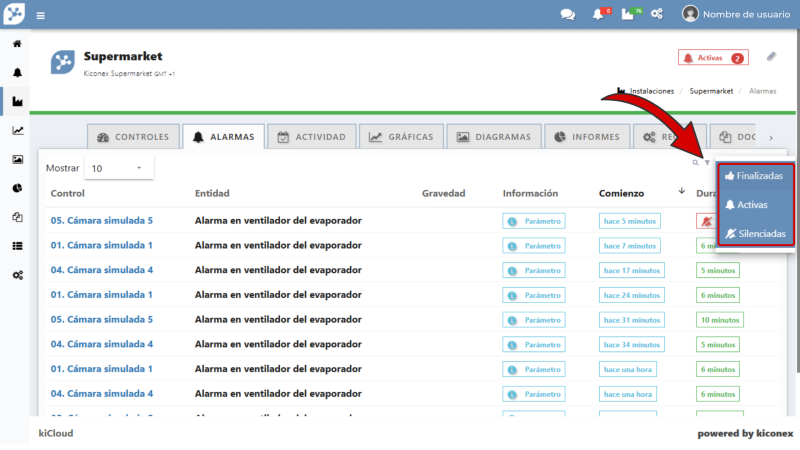Diferencia entre revisiones de «Alarms»
Se marcó esta sección para su traducción |
|||
| (No se muestran 6 ediciones intermedias de 3 usuarios) | |||
| Línea 1: | Línea 1: | ||
= Sección alarmas = | |||
= Sección alarmas = <!--T:1--> | |||
<!--T:1--> | |||
__TOC__ | __TOC__ | ||
== | == Configuración de alarmas == | ||
En kiconex existe una categoría “Alarmas” para aquellos parámetros de los controles que reflejan avisos o alarmas de la máquina conectada. Puede encontrar estos parámetros accediendo al control, en la pestaña con el símbolo del engranaje. | En kiconex existe una categoría “Alarmas” para aquellos parámetros de los controles que reflejan avisos o alarmas de la máquina conectada. Puede encontrar estos parámetros accediendo al control, en la pestaña con el símbolo del engranaje. | ||
[[Archivo: | [[Archivo:Alarmas config.png|alt=Alarmas config|centro|miniaturadeimagen|800x800px|Parámetros alarmas]] | ||
En dicha pestaña, cada variable de alarma se puede clasificar con un nivel desde la columna “'''Nivel de alarma'''”, que pueden ser: | En dicha pestaña, cada variable de alarma se puede clasificar con un nivel desde la columna “'''Nivel de alarma'''”, que pueden ser: | ||
[[Archivo:NIVELES DE ALARMAS.png|centro|miniaturadeimagen|560x560px]]Se pueden ver únicamente las variables de alarma a través del filtro de categoría como se muestra en la siguiente imagen: | [[Archivo:NIVELES DE ALARMAS.png|centro|miniaturadeimagen|560x560px]]Se pueden ver únicamente las variables de alarma a través del filtro de categoría como se muestra en la siguiente imagen: | ||
[[Archivo: | [[Archivo:Filtro alarma.png|alt=Filtro alarma|centro|miniaturadeimagen|800x800px|Filtrar variables de la categoría '''Alarma''']] | ||
| Línea 31: | Línea 32: | ||
También se pueden seleccionar varias variables al mismo tiempo, y al editarlas se establecerá el mismo nivel de alarma en todas ellas. | También se pueden seleccionar varias variables al mismo tiempo, y al editarlas se establecerá el mismo nivel de alarma en todas ellas. | ||
== | == ¿Qué implica el nivel de alarma? == | ||
<!--T:6--> | |||
Independientemente del nivel de alarma, la plataforma mostrará cualquier alarma activa en el panel superior, junto al nombre de la instalación/control, en esta imagen tienes un ejemplo: | Independientemente del nivel de alarma, la plataforma mostrará cualquier alarma activa en el panel superior, junto al nombre de la instalación/control, en esta imagen tienes un ejemplo: | ||
[[Archivo: | [[Archivo:Nivel del alarma.png|alt=Nivel del alarma|centro|miniaturadeimagen|800x800px]] | ||
| Línea 43: | Línea 46: | ||
<!--T:9--> | <!--T:9--> | ||
[[Archivo: | [[Archivo:Manú alarmas.png|alt=Menú alarma|centro|miniaturadeimagen|800x800px]] | ||
<!--T:10--> | <!--T:10--> | ||
| Línea 49: | Línea 52: | ||
<!--T:11--> | <!--T:11--> | ||
[[Archivo: | [[Archivo:Menú alarma instalación.png|alt=Menú alarma instalación|centro|miniaturadeimagen|800x800px]] | ||
<!--T:12--> | <!--T:12--> | ||
| Línea 55: | Línea 58: | ||
<!--T:13--> | <!--T:13--> | ||
[[Archivo: | [[Archivo:Menu alarmas control.png|alt=Menu alarmas control|centro|miniaturadeimagen|800x800px]] | ||
== | == ¿Qué ocurre si no se establece un nivel de alarma en una variable? == | ||
<!--T:14--> | |||
Si no se establece ningún nivel, el sistema no mostrará la alarma como activa en el panel superior y solo podrá ver si está activa accediendo a la pestaña de alarmas dentro del control. Una alarma que está activa y no tiene nivel se muestra en color azul. | Si no se establece ningún nivel, el sistema no mostrará la alarma como activa en el panel superior y solo podrá ver si está activa accediendo a la pestaña de alarmas dentro del control. Una alarma que está activa y no tiene nivel se muestra en color azul. | ||
<!--T:15--> | <!--T:15--> | ||
[[Archivo: | [[Archivo:Alarma azul.png|alt=Alarma azul|centro|miniaturadeimagen|800x800px]] | ||
== Histórico de alarmas == | |||
Se podrá exportar en un fichero excel un listado de alarmas en el rango de tiempo deseado desde la instalación como desde el control: | |||
= | [[Archivo:Exportacion.png|alt=Filtro alarmas|centro|miniaturadeimagen|800x800px]]<!--T:16--> | ||
Desde cualquiera de los menús de alarmas se puede consultar un histórico que incluye la siguiente información: | Desde cualquiera de los menús de alarmas se puede consultar un histórico que incluye la siguiente información: | ||
| Línea 75: | Línea 84: | ||
<!--T:18--> | <!--T:18--> | ||
Por defecto, el histórico solo muestra aquellas alarmas que estén activas. Se pueden ver las alarmas anteriores desde la opción '''“Finalizadas”''' que hay en el menú con el símbolo del filtro en la esquina superior derecha. | Por defecto, el histórico solo muestra aquellas alarmas que estén activas. Se pueden ver las alarmas anteriores desde la opción '''“Finalizadas”''' que hay en el menú con el símbolo del filtro en la esquina superior derecha. | ||
<!--T:19--> | <!--T:19--> | ||
Se mostrará un listado como el siguiente: | Se mostrará un listado como el siguiente: | ||
[[Archivo: | [[Archivo:Filtro alarmas.png|alt=Filtro alarmas|centro|miniaturadeimagen|800x800px]] | ||
Revisión actual - 12:12 12 jun 2025
Sección alarmas
Configuración de alarmas
En kiconex existe una categoría “Alarmas” para aquellos parámetros de los controles que reflejan avisos o alarmas de la máquina conectada. Puede encontrar estos parámetros accediendo al control, en la pestaña con el símbolo del engranaje.
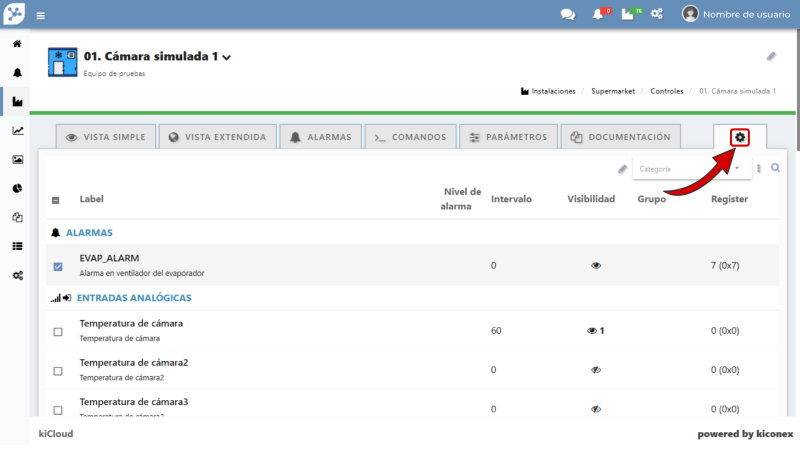
En dicha pestaña, cada variable de alarma se puede clasificar con un nivel desde la columna “Nivel de alarma”, que pueden ser:

Se pueden ver únicamente las variables de alarma a través del filtro de categoría como se muestra en la siguiente imagen:
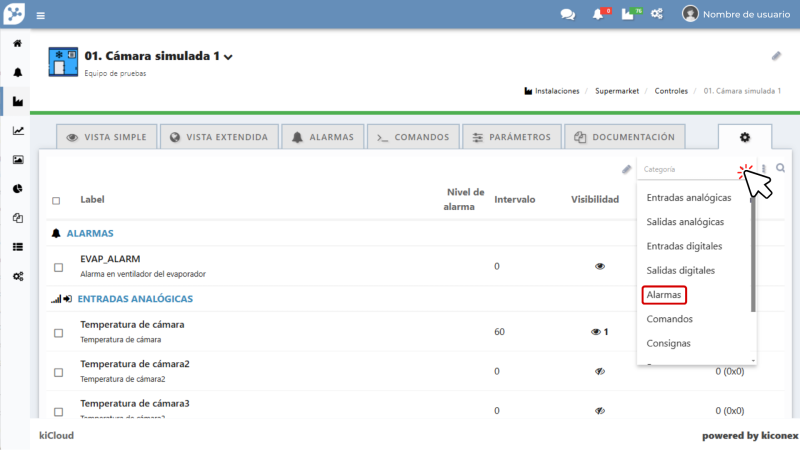
Si desea modificar el nivel de alarma de una variable concreta, el proceso es:
- Marcar la variable en azul a través del tick que tiene a la izquierda
- Hacer clic derecho del ratón y seleccionar la opción "Editar seleccionado"
- Especificar un nivel de alarma en el campo Nivel de alarma
- Guardar cambios
- Confirmar los cambios volviendo a hacer clic en el botón azul que se encuentra bajo el listado de variables en el que se encuentra
Las siguientes imágenes ilustran el proceso:
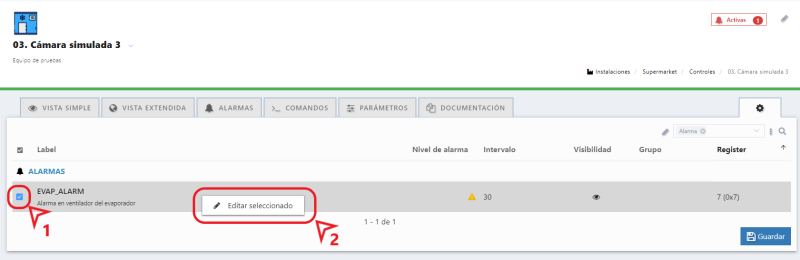
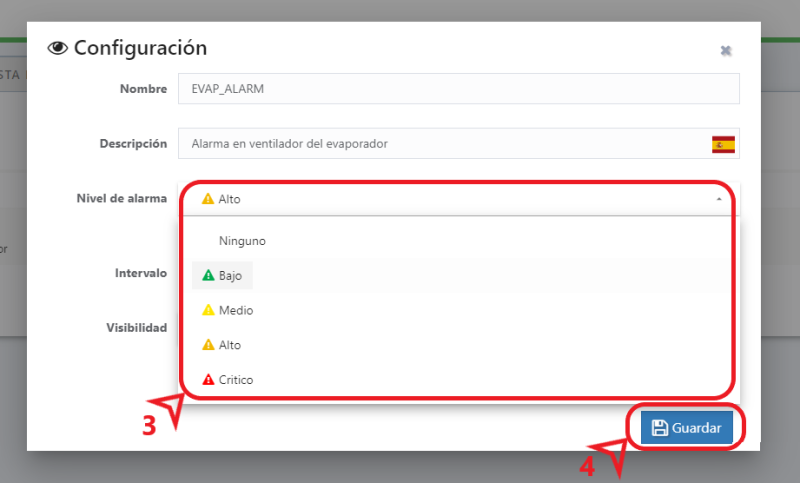
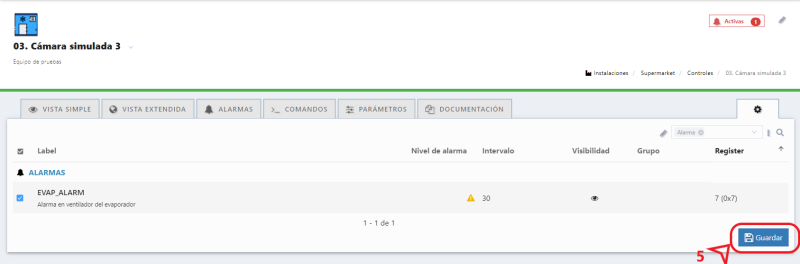
También se pueden seleccionar varias variables al mismo tiempo, y al editarlas se establecerá el mismo nivel de alarma en todas ellas.
¿Qué implica el nivel de alarma?
Independientemente del nivel de alarma, la plataforma mostrará cualquier alarma activa en el panel superior, junto al nombre de la instalación/control, en esta imagen tienes un ejemplo:
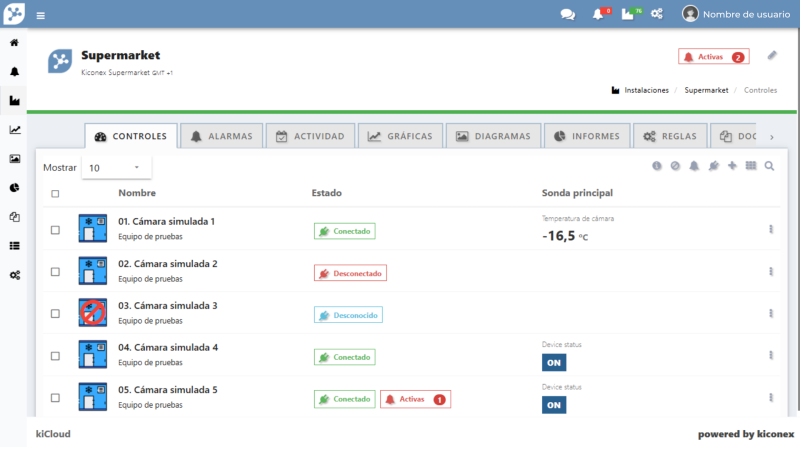
Puedes consultar dicha alarma desde varios menús:
- Menú de alarmas en cualquier instalación: en este menú se muestra un resumen de alarmas, indicando instalación el control de la instalación en la que está presente.
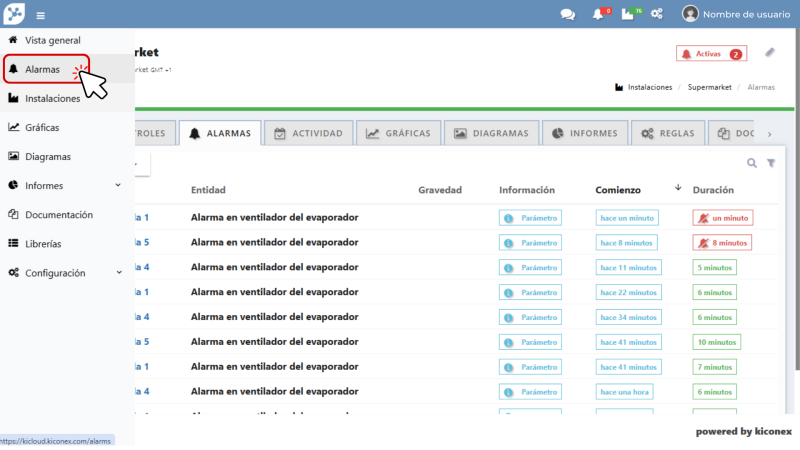
- Menú de alarmas dentro de la instalación: en este menú se muestra un resumen de las alarmas que hay en cualquier control de la instalación, indicando en qué control está presente.
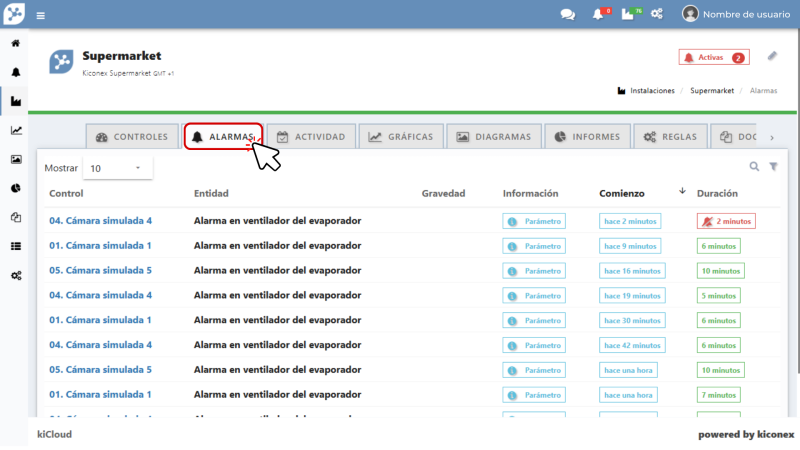
- Menú de alarmas del control: en este menú se pueden ver la totalidad de alarmas del control. A la izquierda tendrá el nombre de la alarma y a la derecha el estado de la misma. El color gris indica que dicha alarma está inactiva.
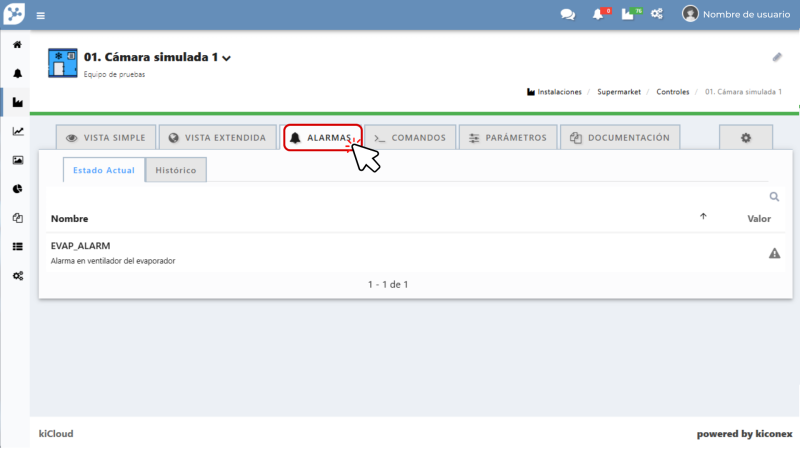
¿Qué ocurre si no se establece un nivel de alarma en una variable?
Si no se establece ningún nivel, el sistema no mostrará la alarma como activa en el panel superior y solo podrá ver si está activa accediendo a la pestaña de alarmas dentro del control. Una alarma que está activa y no tiene nivel se muestra en color azul.
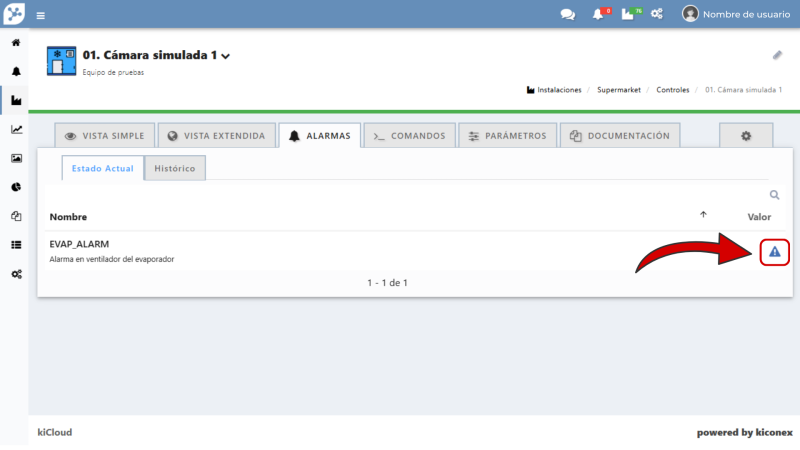
Histórico de alarmas
Se podrá exportar en un fichero excel un listado de alarmas en el rango de tiempo deseado desde la instalación como desde el control:
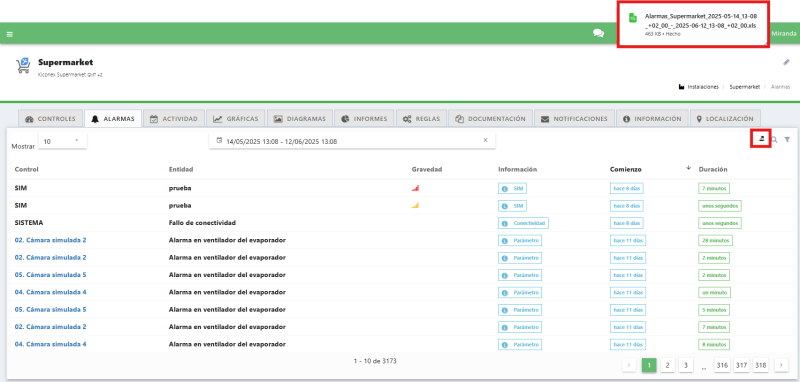
Desde cualquiera de los menús de alarmas se puede consultar un histórico que incluye la siguiente información:
- Control que generó la alarma
- Descripción de la alarma activada
- Nivel de alarma
- Hora de comienzo
- Duración o tiempo que estuvo activa dicha alarma
Por defecto, el histórico solo muestra aquellas alarmas que estén activas. Se pueden ver las alarmas anteriores desde la opción “Finalizadas” que hay en el menú con el símbolo del filtro en la esquina superior derecha.
Se mostrará un listado como el siguiente: